Глава 7 оперативная работа
Глава 7 оперативная работа
В разделе "Общая схема работы программы" (см. рис. 1.12) показаны блоки документов, чтобы как-то систематизировать обилие документов, используемых в программе. В следующих разделах эти блоки будут детализированы.
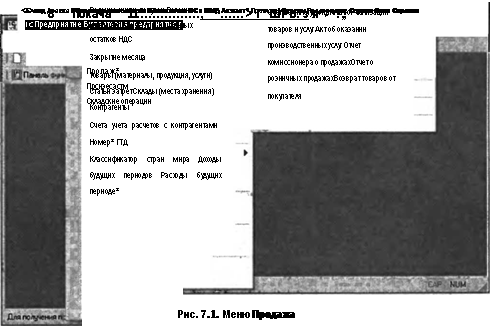 Логика структуры меню программы учитывает количество обращений к пунктам меню. Основная деятельность охватывает львиную долю ежеднев
Логика структуры меню программы учитывает количество обращений к пунктам меню. Основная деятельность охватывает львиную долю ежеднев
ных операций. В пунктах главного меню сгруппированы по темам журналы, справочники и отчеты (рис. 7.1).
Справочники
Для формирования документов данного раздела необходимо рассмотреть ряд справочников (рис. 7.2):
"Номенклатура";
"Счета учета номенклатуры" (подчинен справочнику "Номенклатура");
"Номенклатурные группы";
"Типы цен номенклатуры";
"Основные спецификации номенклатуры" (подчинен справочнику "Номенклатура");
□ "Цены номенклатуры" (подчинен справочнику "Номенклатура"); О "Классификатор единиц номенклатуры";
П "Контрагенты";
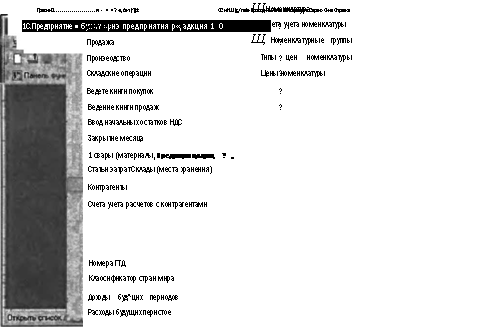 Осноеные спецификации номенклатуры Классификатор единиц измерения
Осноеные спецификации номенклатуры Классификатор единиц измерения
Рис. 7.2. Меню Товары (материалы, продукция, услуги)
П "Договоры контрагентов" (подчинен справочнику "Контрагенты"); П "Контактная информация" (подчинен справочнику "Контрагенты");
"Счета учета расчетов с контрагентами" (подчинен справочнику "Контрагенты"); «
"Номера ГТД";
О "Классификатор стран мира";
"Доходы будущих периодов";
"Расходы будущих периодов".
Номенклатура
Справочник "Номенклатура" один из основных справочников данного раздела. Для открытия справочника необходимо в меню Основная деятельность выбрать пункт Товары (материалы, продукция, услуги), в открывшемся подменю выбрать пункт Номенклатура (рис. 7.2).
Справочник "Номенклатура" предназначен для хранения информации о товарах, комплектах, наборах, продукции, возвратной таре, материалах, услугах, об объектах строительства и оборудовании. Жесткого деления на такие категории нет, выделяются лишь услуги и наборы. Категории того, что это возвратная тара, материалы, продукция, определяются в момент поступления номенклатуры -на предприятие. Данный справочник имеет четыре подчиненных справочника, меню которых предлагается по нажатию кнопки Перейти (рис. 7.3).
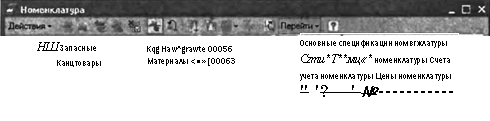
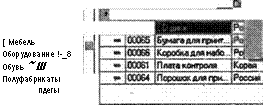 18*
18*
Рис. 7.3. Справочник "Номенклатура"
При описании объекта номенклатуры в справочной системе помимо названия необходимо определить ряд дополнительных свойств. Часть из них будет в дальнейшем использоваться в качестве значений по умолчанию при подстановках в реквизиты документов (рис. 7.4).
Зяемеїгг Номенклатура: Снегурочка бумага л/п
Действия- ¥ Г^едсйти-»
Группа номенклатуры: Материалы
Краткое наименование: Снегурочка бумага д/п
Код:
Полное наименование: . J Бумага для принтера ''Снегурочка"
Значения по умолчанию
Z^','.".",fel
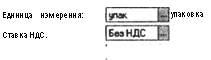 Номенклатурная группа: | Основная номенклатурная группа Номер ПД
Номенклатурная группа: | Основная номенклатурная группа Номер ПД
ш
Страна происхождения: [Россия Комментарий:
ОК Записать Закрыть
Рис. 7.4. Диалоговое окно элемента справочника "Номенклатура"
Реквизит Краткое наименование используется для выбора и быстрого поиска номенклатуры из списка.
Реквизит Полное наименование используется, например, для вывода в печатные формы документов. Например: Бумага для принтера "Снегурочка" — это полное наименование, Снегурочка бумага д/п — наименование для быстрого поиска.
Реквизит Группа номенклатуры содержит ссылку на группу справочника "Номенклатура", к которой принадлежит элемент в том случае, если в справочнике задана иерархическая структура. При ручном изменении родителя происходит переброска элемента из одной группы в другую.
Реквизит Номенклатурная группа содержит указатель для включения складского учета. Данный реквизит задается выбором из справочника "Номенклатурные группы" (рис. 7.5).
Справочник содержит перечень номенклатурных групп, в разрезе которых предполагается ведение укрупненного учета: учет затрат основного и вспомогательного производства, а также выручки, полученной от реализации товаров, продукции, услуг. Расходы по бумаге для принтера, как об
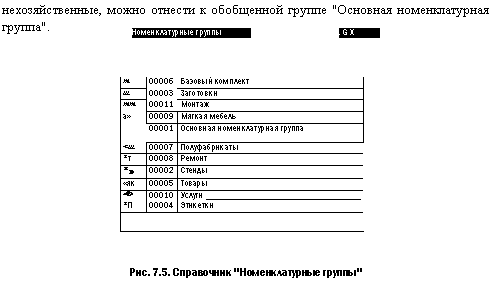 В состав номенклатурной группы может входить неограниченное количество номенклатуры, но один элемент номенклатуры может входить только в одну номенклатурную группу.
В состав номенклатурной группы может входить неограниченное количество номенклатуры, но один элемент номенклатуры может входить только в одну номенклатурную группу.
Значения реквизитов Номер ГТД, Страна происхождения, Ставка НДС будут использоваться в системе в качестве значения по умолчанию при оформлении, например, счетов-фактур.
Типы цен номенклатуры
Справочник "Типы цен номенклатуры" имеет непосредственное отношение к номенклатуре, хотя и не подчинен справочнику "Номенклатура". В справочнике определяются типы цен, по которым происходит отгрузка товара или продукции. Справочник предназначен для автоматизированной подстановки цены в документы отгрузки.
Для открытия справочника необходимо в меню Основная деятельность выбрать пункт Товары (материалы, продукция, услуги), в открывшемся подменю выбрать пункт Типы цен номенклатуры (см. рис. 7.2).
Данный справочник имеет возможность отбора цен номенклатуры по типу цены, на котором стоит указатель, по нажатию кнопки Перейти (рис. 7.6).
При выборе определенного типа цены автоматически подставится валюта, которая задана в реквизите Валюта цены по умолчанию (рис. 7.7).
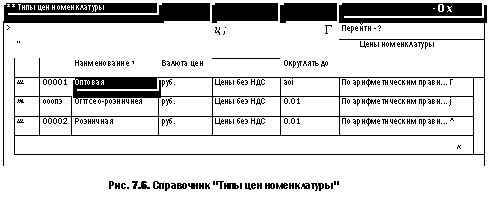
| Элемент Типы цен номенклатуры: Оптовая | ~ а х | |
| Действия- •. ч, Пароити-г ? Jj^»<A~»$j^'v4"' «4^ | ||
| НвИМОНООвНИ©. Валюта цены по умолчанию: Порядок округле» | Оптовая | Код: 100001 | | |
| РУб. Щ □ Цены включают НДС іия «ем | ||
| Метод округления: Комментарий: | По ерифметиіюским правилам Ш | ' Округлять до: 0.01 Ц |
| По арифметическим правилам | ||
| Всегда е большую сторону | ^ | |
| f* й OK Записать Закрыть | ||
| Рис. 7.7. Форма элемента справочника "Типы цен номенклатуры" | ||
Группа реквизитов Порядок округления цен задает порядок округления цен при подстановке в документы отгрузки.
Цены номенклатуры
Справочник "Цены номенклатуры" предназначен для ведения истории изменения цены номенклатурной единицы.
Для открытия справочника необходимо в меню Основная деятельность выбрать пункт Товары (материалы, продукция, услуги), в открывшемся подменю выбрать пункт Цены номенклатуры (см. рис. 7.2).
Данный справочник подчинен справочнику "Номенклатура". В состав справочника при открытии его из главного меню программы входят все цены всех элементов справочника "Номенклатура" при условии, что они были заданы (рис. 7.8).
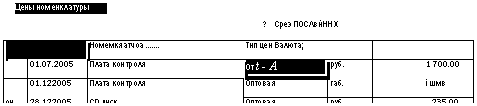 Рис. 7.8. Справочник "Цены номенклатуры" в полном составе
Рис. 7.8. Справочник "Цены номенклатуры" в полном составе
В состав справочника при открытии его из диалогового окна справочника "Номенклатура" входят все цены текущего элемента справочника "Номенклатура" при условии, что они были заданы (рис. 7.9).
| 1 Цены номенклатуры | -OX | |||
| Действия *; 4і' «ё, | • |
| Нометіьтчі г Гмп цен | Ват|ЙЙ|!Р | |||
| ^ПИ^ 01 07.2005 | Плата контроля | Оптовая | РУб. | 17оо.оо; |
| ЕЭ 01.12.2005 | Плата контроля | Оптовая | руб. | 1 600.00ІШ |
Рис. 7.9. Справочник "Цены номенклатуры" с отбором по номенклатуре
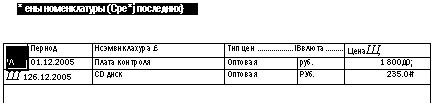 |
По нажатию кнопки Срез последних в справочнике остаются только последние цены номенклатурных единиц (рис. 7.10).
Рис. 7.10. Справочник "Цены номенклатуры" с последними ценами Для каждого типа цен в справочнике создается отдельный элемент.
Спецификации номенклатуры
Справочник "Спецификации номенклатуры" предназначен для хранения спецификаций — состава изделий.
Для открытия справочника необходимо в меню Основная деятельность выбрать пункт Товары (материалы, продукция, услуги), в открывшемся подменю выбрать пункт Основные спецификации номенклатуры (см. рис. 7.2).
Спецификации но Комплект "ВидеоКон" базовый
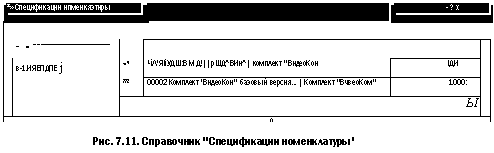 Данный справочник подчинен справочнику "Номенклатура". В состав справочника при открытий его из главного меню программы входят все спецификации всех элементов справочника "Номенклатура" при условии, что они были заданы (рис. 7.11).
Данный справочник подчинен справочнику "Номенклатура". В состав справочника при открытий его из главного меню программы входят все спецификации всех элементов справочника "Номенклатура" при условии, что они были заданы (рис. 7.11).
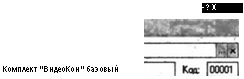 Гита:
Гита:
Наименование:
Выходное изделие (продукция. полуфабрикат, услуга):
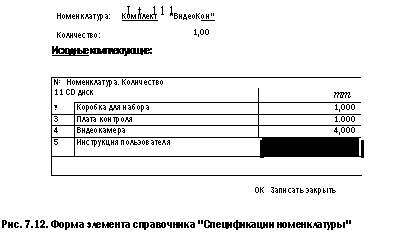 |
В состав справочника при открытии его из диалогового окна справочника "Номенклатура" входят все спецификации текущего элемента справочника "Номенклатура" при условии, что они были заданы.
В спецификации можно указать несколько наименований продукции (выход спецификации) и список материалов, необходимых для изготовления указанного выхода.
Рассмотрим элемент справочника "Спецификации номенклатуры" (рис. 7.12).
Реквизит Наименование относится в целом к спецификации.
Табличная часть Исходные комплектующие заполняется списком используемых материалов, полуфабрикатов (из справочника "Номенклатура"),
Номенклатура — материал, полуфабрикат или комплект номенклатурных позиций материалов и полуфабрикатов. Синонимы узла: "Спецификация общих деталей", "Модульная спецификация".
Количество — указать количество, необходимое на выполнение производственного процесса согласно спецификации.
Номенклатурные группы
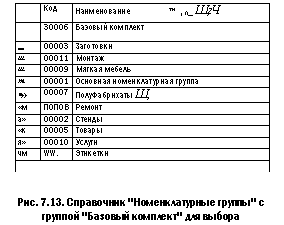 |
| щ Н оменклат урные группы | -ОХ |
| Действия^ Ш \%Ш 7! ' ^" | ? |
Для открытия справочника необходимо в меню Основная деятельность выбрать пункт Товары (материалы, продукция, услуги), в открывшемся подменю выбрать пункт Номенклатурные группы (рис. 7.2).
В состав номенклатурной группы может входить неограниченное количество номенклатуры, но один элемент номенклатуры может входить только в одну номенклатурную группу (рис. 7.13).
Например, плата контроля, компакт-диск, коробка для набора, инструкция пользователя, необходимые для сборки базового комплекта систем видеонаблюдения, будут относиться к одной номенклатурной группе — "Базовый комплект". |
Справочник "Классификатор единиц измерения"
В данный справочник вводится список единиц измерения (штуки, контейнеры, ящики, коробки и т. д.). Они используются при задании единиц измерения позиций номенклатуры.
Для открытия справочника необходимо в меню Основная деятельность выбрать пункт Товары (материалы, продукция, услуги), в открывшемся подменю выбрать пункт Классификатор единиц измерения (см. рис. 7.2).
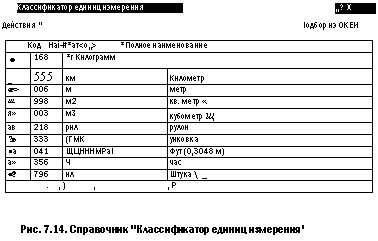 |
Редактирование и ввод новых элементов производятся непосредственно в форме списка справочника. При заполнении справочника можно воспользоваться общероссийским классификатором Единиц измерения (ОКЕИ).
Для добавления данных из общероссийского классификатора необходимо нажать кнопку Подбор из ОКЕИ.
Откроется таблица общероссийского классификатора единиц измерения (рис. 7.15).
|| Общероссийский классификатор единиц измерения
ОСщі российский ідмссифавсвтор единиц итерация (Ж tit-W ] Russian CtaMMcetion of Unfts cf Measurement Утвержден постановившим Госстандарта Р* от К декабря 1И4 г. N зет Дета введения 1 января IBM года
0
Международные единицы иімерения, вкямчеіяинс ■ ЕСКК
Код
Наижнооание единицы измерения
обозначение (национальное)
Условное обозначение (международное)
8
Цдюеяцмдяинм
003 Миллиметр
Сантиметр
DOS
306
Дозиметр
Метр
дм.
отп
ООО
Километр Тысяче метров
1000 м
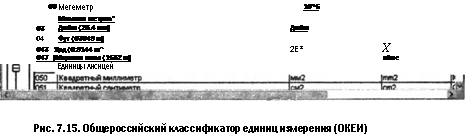 В этой таблице можно осуществлять поиск стандартными средствами, предоставляемыми программой 1С:Предприятие. Непосредственно из таблицы можно добавить новую единицу измерения в справочник "Классификатор единиц измерения".
В этой таблице можно осуществлять поиск стандартными средствами, предоставляемыми программой 1С:Предприятие. Непосредственно из таблицы можно добавить новую единицу измерения в справочник "Классификатор единиц измерения".
Для этого надо установить курсор на нужной записи и нажать клавишу <Enter> или два раза нажать левую кнопку мыши.
Если такой элемент уже есть в справочнике, то конфигурация выдаст предупреждающее сообщение, если такого элемента нет, то будет сформирована новая форма элемента с заполненными параметрами.
Контрагенты
Контрагент *это общее понятие, куда включены поставщики и покупатели, организации и частные лица. Это понятие используется как при выписке первичных документов, так и для ведения аналитического учета.
Для открытия справочника необходимо в меню Основная деятельность выбрать пункт Контрагенты (см. рис. 7.2).
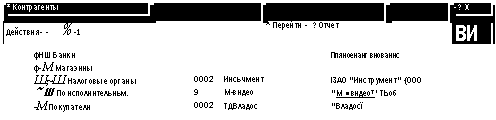 Иерархическая структура справочника "Контрагенты" ("дерево") может содержать неограниченное количество уровней вложенности. Эту возможность следует использовать по своему усмотрению, создавая группы контрагентов, что может облегчить поиск нужного контрагента при работе с документами. Например, создав группу "Поставщики" в справочнике "Контрагенты", можно выделить в ней подгруппу "Иностранные" и использовать для хранения банковских реквизитов (рис. 7.16).
Иерархическая структура справочника "Контрагенты" ("дерево") может содержать неограниченное количество уровней вложенности. Эту возможность следует использовать по своему усмотрению, создавая группы контрагентов, что может облегчить поиск нужного контрагента при работе с документами. Например, создав группу "Поставщики" в справочнике "Контрагенты", можно выделить в ней подгруппу "Иностранные" и использовать для хранения банковских реквизитов (рис. 7.16).
 00038
00038
ЮТК
00028
00034
ТДСксид
ТДСквид
Электротовары база ООО ООО "База 'Электротовары"
[ОАО "Южная теяекомуникацион..
Рис. 7.16. Справочник "Контрагенты"
При заполнении справочника рекомендуется соблюдать следующее несложное правило: о контрагенте следует вводить столько информации, сколько необходимо для заполнения соответствующих реквизитов первичных бухгалтерских документов.
Общие
При вводе нового контрагента первоначально заполняется вкладка Общие с реквизитами для ввода основных сведений о контрагенте.
В качестве контрагента может быть компания, имеющая несколько собственных юридических лиц. В этом случае в справочник "Контрагенты" заносится контрагент и все юридические лица, входящие в состав Компании. У каждого юридического лица в этом случае указывается реквизит Головной контрагент (рис. 7.17).
Набор реквизитов зависит от того, к какой категории — "Организация" или "Физлицо" — относится данный контрагент. Тип контрагента выбирается в самом первом поле формы элемента. Под контрагентом-организацией в 1С:Бухгалтерии Понимаются любые предприятия, организации и учреждения (в том числе не являющиеся резидентами Российской Федерации), с
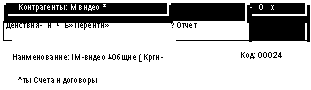 |
Юр. / Фиэ. лицо: Группа контрагентов:
Юр. лицо
(Поставщики
Полнее наименование: [ООО'М^идео-1<раснодар"
ИНН: [7735174815 "[ КПП: [773501001
Код по ОКПО: } "|
Головной контрагент- (ООО "М-видео Москва"
Е
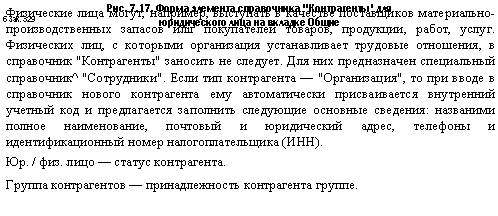 Комментарий:
Комментарий:
8 Г .****тт
ОК. Зэгкать Закрыть
ИНН — идентификационный номер контрагента для отражения в печатных формах документации.
Полное наименование — наименование контрагента для отражения в печатных формах документации. От реквизита Наименование отличается тем, что в последний наименование надо написать так, чтобы его легко было найти с помощью быстрого поиска. Например: Сквид ООО —наименование, а ООО "Сквид" — полное наименование.
Контрагенты Спэдин С.С
Действия ,ч. Перейти * ? Ofwr,,
Наименование: Славин С. С
Код: 00040
Общие
акты; Счета и договоры^
Физ. лицо
Славин Сергей Сергеевич.
Свшетегьсьео №11111
Юр. / Физ. лицо:
Группа контрагентов: Поставщики
ФИО:
Документ
ИНН: 7735174815
Головной контрагент
Комментарий:
ОК ' Записать Закрыть
Рис. 7.18. Форма элемента справочника "Контрагенты* для физ. лица на вкладке Общие
Для контрагента со статусом "Физ. лицо" в документы подставляется реквизит ФИО, поэтому вариант полного наименования для контрагента с наименованием Славин ЧП может быть таким: ЧП "Славин № свидетельства — 111 Г.
КПП — код постановки на учет, для отражения в печатных формах документации.
Реквизит Код по ОКПО (см. рис. 7.17) для контрагента со статусом "Юр. лицо" заменяется на реквизит Документ (документ, удостоверяющий личность физического лица) для контрагента со статусом "Физ. лицо" (рис. 7,18):
В таблице Адреса и телефоны представлена контактная информация контрагента. Двойным щелчком мыши на нужной строке таблицы вызывается диалоговое окно для заполнения. Данные формы рассматриваются в разд. "Организации"главы 4.
Контакты
На вкладке Контакты таблица Контактные лица (рис. 7.19) заполняется вводом элемента подчиненного справочника "Контактные лица".
Контрагенты М видео
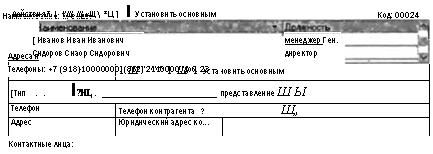 |
Комментарий:
ОК Записать Закрыть
Рис. 7.19. Форма элемента справочника "Контрагенты/ на вкладке Контакты
Список контактных лиц можно редактировать. Справочник служит для хранения информации о контактных лицах (рис. 7.20).
Реквизит Вид задает вид контактного лица выбором из списка:
Контактное лицо контрагента — предназначен для хранения имен сотрудников и работников компаний-контрагентов, а также контактных лиц, с ними связанных;
Прочие контактные лица — доступен для просмотра и редактирования всем пользователям системы; один из пользователей может назначаться ответственным за данное контактное лицо; именно этому пользователю будут производиться напоминания о дне рождения данного контактного лица;
Контактные лица: Иванов Иван Иванович
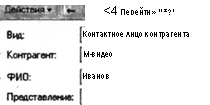
Иван
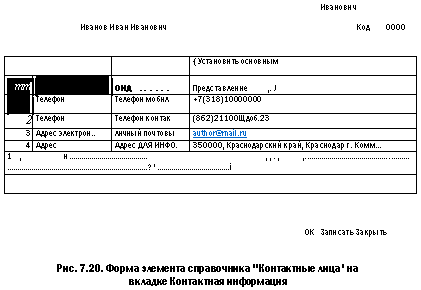 |
На вкладке Контактная информация при вводе новой строки предлагается выбрать вид контактной информации из списка (рис. 7.21).
Формы ввода телефонов и адресов были рассмотрены в разд. "Организации" главы 4. Для ввода информации об электронной почте контактного лица предлагается диалоговое окно (рис. 7.22) с заданием вида электронной почты из справочника "Виды контактной информации" (рис. 7.23).
На вкладке Дополнительная информация пользователь вводит роль и должность контактных лиц контрагентов в структуре компании-контрагента (рис. 7.24).
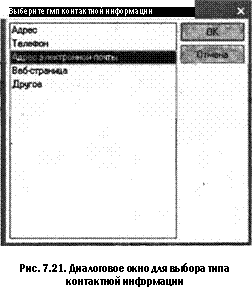 |
«а Электронная почта' Контактная инфо,. .
Объект: [Иванов Иван Иванович
Вид зя. почты: [личный почтовый ящик
Ш
Адрос зяектроинрй почты
Адресэлпочты: {aUthorgrnailru Комментарий:
О К Записать Закрыть
Рис. 7.22. Диалоговое окно задания информации об электронной почте'контактного лица
•« Виды контактной информации
^Выбрать Действия^ 4 ICnn Наименование
Песейти * О
00016
1ИЧНЫЙ почтовый ящик
Рис. 7.23. Справочник "Виды контактной информации*
Контактные яйца: Иванов Ивам Иванович
L, О х
Лв»«ягви^» *т ЇЇ И(-р-.-йти-г ?
Вид:
Контактное лицо контрагента
Контрагент: ФИО:
М-видео.
[Иванов Иван Иванович"
Представление: [Иванов Иван Иванович"
Ко^актнея;»^ Дополнтельная информация
Консультант
Должность: [менеджер Роль:
Дата рождения[
Прочее
OK Записать Эжрыть
Рис. 7.24. Форма элемента справочника "Контактные лица" на вкладке Дополнительная информация
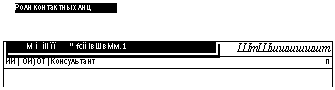
Примерами ролей может служить роль "Учредитель" или "Владелец" для контактного лица, состоящего в должности генерального директора. Роль задается выбором из справочника "Роли контактных лиц" (рис. 7.25).
• 5 ?
_ П х
Рис. 7.25. Форма элемента справочника "Роли контактных лиц"
Счета и договоры
На данной вкладке редактируются банковские счета контрагента и договоры, заключенные предприятием с контрагентом.
Банковские счета:
 |
Действия| Щ \% j&j Щ Щ-
IP j Установить основным
ІОАоТЯйИНВЕСТБАНК",
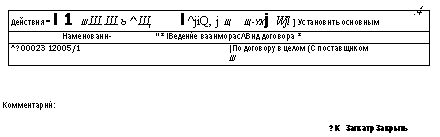 |
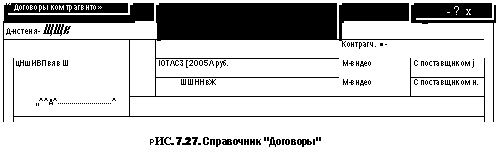
Таблица Банковские счета заполняется выбором из справочника "Банковские счета". Справочник "Банковские счета рассматривается в разд. "Банковские счета"главы 4.
Таблица Договоры контрагентов заполняется * выбором из подчиненного справочника "Договоры" (рис. 7.27).
Для каждого договора задается Вид договора выбором из списка (рис. 7.28):
С поставщиком; П С покупателем;
С комитентом;
С комиссионером;
Прочее.
Договор контрагента2005/1
_ □ X
ВидеоМакс
Действия-' * г. ч* Перейти» ? Организация:
Ш

12005/1
Контрагент. [М-видео Гоуппадсговоров: { Наименование В ид договора
Код: 100023
В
Ведение взаиморасчетов
Взаиморасчеты ведутся: По договору в целом {.-^ Валюта: ІРУ& Щ О Расчеты в условных единицах
Цены . ,
Тип цен
Оптовая
ЕВ
Комиссионное вознаграждение
Способ расчета: НДС в качестве налогового агента
ZZZZZB Птенг. I; одД
договора.
Комментарий' {Нерезидент
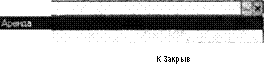 ® Организация выступает в качестве налогового агента по уплате НДС Вид агентского IАренда
® Организация выступает в качестве налогового агента по уплате НДС Вид агентского IАренда
Рис. 7.28. Форма лемента справочника "Договоры*
Для видов договора С покупателем, С комиссионером, С поставщиком и С комитентом становятся доступными ведение взаиморасчетов, цены, комиссионное вознаграждение, НДС в качестве налогового агента.
Реквизит Взаиморасчеты ведутся задается выбором из списка:
По договору в целом — при закрытии такого договора программа сама найдет нужные расчетные документы;
По расчетным документам *при закрытии такого договора пользователь должен самостоятельно указать расчетный документ.
Валюта — реквизит для указания валюты, в которой заключен договор.
Флаг Расчеты в условных единицах устанавливается в том случае, если договор расчетов с контрагентом заключен в эквиваленте иностранной валюты. Ведение расчетов доступно, только если взаиморасчеты ведутся в валюте, отличной от валюты регламентированного учета (руб.), и при этом организация не выступает в качестве налогового агента по НДС.
Тип цен указывается для подстановки по умолчанию в документы
Реквизиты Комиссионное вознаграждение и Способ расчета становятся доступным при виде договора С комитентом или С комиссионером.
Способ расчета указывает способ автоматического расчета комиссионного вознаграждения при заполнении документов "Отчет комиссионера" или "Отчет комитенту". Данный реквизит задается выбором из списка:
Не рассчитывается;
□ Процент от разности сумм продажи и поступления; П Процент от суммы продажи.
Если в ходе исполнения договора организация выступает в качестве налогового агента по НДС в соответствии со ст. 161 НК РФ, то устанавливается флаг Организация выступает в качестве налогового агента по уплате НДС. После этого становится доступным поле Вид агентского договора, в котором нужно указать причину, по которой возникла обязанность налогового агента (например, аренда государственного имущества). Это важные реквизиты, необходимые для правильного учета НДС, исчисляемого налоговым агентом.
При виде договора С покупателем или С поставщиком возможно ведение расчетов в условных единицах. Для этого устанавливается флаг Расчеты в условных единицах. Ведение расчетов доступно только в том случае, если взаиморасчеты ведутся в валюте, отличной от валюты регламентированного учета, и при этом организация не выступает в качестве налогового агента по НДС.
Номера ГТД
В этом справочнике хранятся номера всех грузовых таможенных деклараций (ГТД), по которым когда-либо поступали импортные товары.
Для открытия справочника необходимо в меню Основная деятельность выбрать пункт Номера ГТД (см. рис. 7.2).
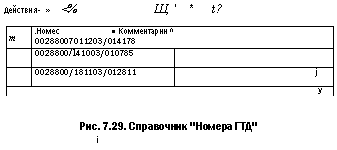 |
Справочник имеет одноуровневую структуру. Редактирование и ввод новых элементов производится непосредственно в форме списка справочника.
Справочник используется при заполнении номеров ГТД в справочнике "Номенклатура" и при заполнении документов (в частности, счетов-фактур выданных).
Учет по номерам ГТД можно детализировать до уровня различных серий номенклатуры. То есть для каждого серийного номера одной позиции номенклатуры можно назначить свой номер ГТД. То есть в общем случае для одной позиции номенклатуры может быть задано столько различных номеров ГТД, сколько позиций занесено в справочник "Серии номенклатуры" для данной номенклатурной позиции.
При оформлении поступления товаров при указании серии номенклатурной позиции автоматически устанавливается определенный для нее номер ГТД.
Если номер ГТД для серии номенклатуры не установлен, то берется номер, установленный для позиции номенклатуры в основной форме.
Классификатор стран мира
В этом справочнике хранится список стран, из которых когда-либо поступали импортные товары.
Для открытия справочника необходимо в меню Основная деятельность выбрать пункт Классификатор стран мира (см. рис. 7.2).
Справочник используется при заполнении справочника "Номенклатура", а также при заполнении спецификации документов, сопровождающих поступление импортных товаров.
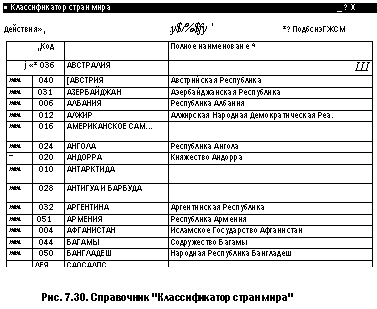 |
Редактирование и ввод новых элементов производятся непосредственно в форме списка справочника.
Имеется возможность заполнить информацию в справочнике с помощью общероссийского классификатора стран мира (кнопка Подбор из ОКСМ). Откроется таблица общероссийского классификатора стран мира (рис. 7.31).
В этой таблице можно осуществлять поиск стандартными средствами, предоставляемыми программой 1С:Предприятие. Непосредственно из таблицы можно добавить новую страну в справочник "Классификатор стран мира".
Для этого необходимо установить курсор на нужной записи и нажать клавишу <Enter> или два раза — левую кнопку мыши.
Если такой элемент уже есть в справочнике, то конфигурация выдаст предупреждающее сообщение. Если такого элемента нет, то будет сформирована новая форма элемента с • заполненными параметрами. При нажатии кнопки ОК эта информация добавится в справочник.
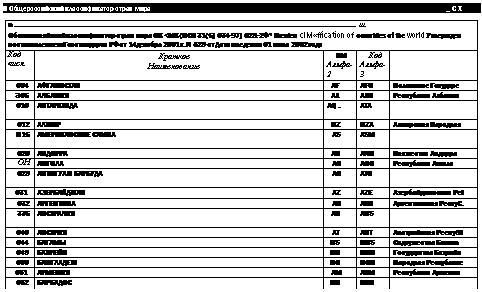 Рис. 7.31. Общероссийский классификатор стран мира (ОКСМ)
Рис. 7.31. Общероссийский классификатор стран мира (ОКСМ)
Доходы будущих периодов
Справочник "Доходы будущих периодов" предназначен для ведения перечня (списка) видов доходов, полученных в отчетном периоде, но относящихся к будущим отчетным периодам.
Для открытия справочника необходимо в меню Основная деятельность выбрать пункт Доходы будущих периодов (см. рис. 7.2).
•» Доходы будущих периодов
„Ох
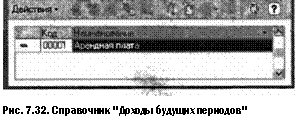 |
Справочник имеет одноуровневую структуру (рис. 7.32).
Редактирование и ввод новых элементов производятся непосредственно в форме списка справочника.
К доходам будущих периодов относятся:
полученная арендная и квартирная плата за будущие периоды;
плата за коммунальные услуги вперед;
выручка за перевозки по месячным и квартальным билетам;
абонементная плата за пользование средствами связи, полученная вперед;
оплата послегарантийного обслуживания и т. д.
Доходы будущих периодов отражаются в бухгалтерском и налоговом учете.
Расходы будущих периодов
Справочник "Расходы будущих периодов" предназначен для хранения информации о расходах, которые осуществлены в текущий момент, но связаны 4 с получением дохода в будущем.
Для открытия справочника необходимо в меню Основная деятельность выбрать пункт Расходы будущих периодов (см. рис. 7.2).
Используется в бухгалтерском и налоговом учете.
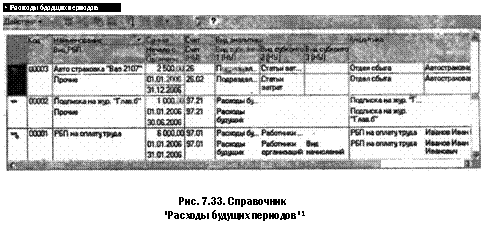 |
Данный справочник содержит реквизиты, необходимые для автоматизированного списания расходов будущих периодов в различных видах учета, а именно:
□ Вид РБП — указывается для целей налогового учета по налогу на прибыль:
долгосрочное страхование жизни;
страхование на оплату медицинских расходов;
расходы на добровольное страхование на случай смерти работника или утраты трудоспособности;
отрицательный результат от реализации амортизируемого имущества;
прочие.
Начало списания, Окончание списания — показатели, задающие временной период списания расхода;
О Счет (БУ), Вид субконто 1 (БУ) ... Вид субконто 3 (БУ) — счет и аналитика, на которые следует списывать расходы будущих периодов в бухгалтерском учете;
Счет (НУ), Вид субконто 1 (НУ) ... Вид субконто 3 (НУ) — счет и аналитика, на которые следует списывать расходы будущих периодов в налоговом учете;
Сумма — величина расхода будущих периодов.
Схемы движения документов "Поступление ТМЦ"
ТМЦ расшифровывается как товарно-материальные ценности. В обобщенную схему войдут следующие операции:
Поступление материалов;
□ Поступление ОС; О Поступление НМА;
Поступление товара;
Оказание услуг сторонних организаций;.
Меню Основная деятельность сгруппировано таким образом, чтобы можно было ввести начальные остатки НДС —пункт Ввод начальных остатков НДС (рис. 7.34), оформить покупку из одного Пункта меню Цокупка (см. рис. 7.34), провести НДС —-Ведение книги покупок (рис. 7.35).
1С Предприятие бухгалтерия предприяжя. редакции 1.0
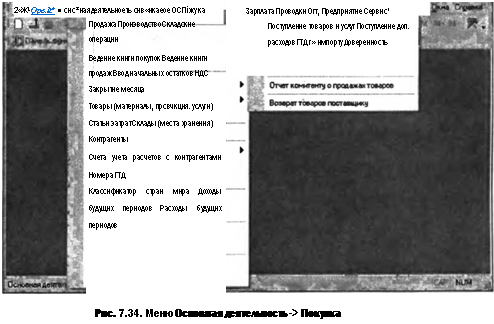 1С ^Предприятие f-ухгл .ітерия предприятия, редакция 1 О
1С ^Предприятие f-ухгл .ітерия предприятия, редакция 1 О
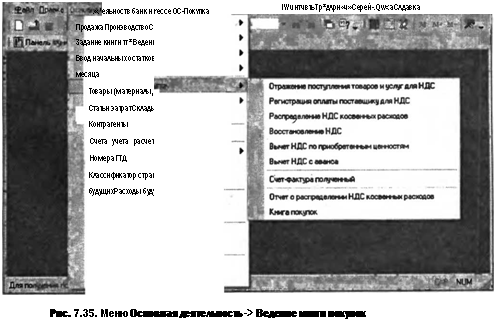
Мы рассмотрим схемы поступления с предоплатой и с оплатой после от^ грузки, с предъявленным счетом-фактурой поставщика и отложенным.
Отдельного рассмотрения заслуживают финальные документы "Вычет НДС по приобретенным ценностям" и "Восстановление НДС", которые будут рассмотрены в главе 9.
Поступление ТМЦ с предоплатой
На рис. 7.36 показана схема прихода ТМЦ с предоплатой и предъявленным счетом-фактурой поставщика, то есть ТМЦ оплачивается по безналичному расчету, затем приходуется с оформлением в книгу покупок и выставляется НДС к зачету. В скобках указаны соответствующие проводки, где "ус" — счет учета на складе.
Платежное поручение исходящее (Д60.02 -К51)
Поступление ТМЦ
(Д60.1-(К60.2 [Дус-КбО.1 І19.УС-К60.1)
Счет-фактура полученный
Вычет НДС по приобретенным ценностям
(Д682-К19ус)
Рис. 7.36. Схема поступления ТМЦ с предоплатой
Распишем указанную схему по шагам. Оформим приход материалов— плат контроля.
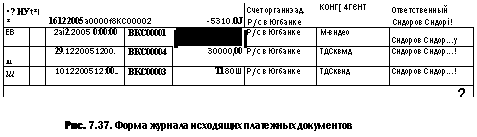 1. Сформировать документ "Платежное поручение исходящее". Для этого необходимо открыть журнал "Платежные поручения (исходящие)" (пункт меню Банк и касса -> Платежное поручение исходящее), в меню Действия выбрать пункт Добавить (рис. 7.37).
1. Сформировать документ "Платежное поручение исходящее". Для этого необходимо открыть журнал "Платежные поручения (исходящие)" (пункт меню Банк и касса -> Платежное поручение исходящее), в меню Действия выбрать пункт Добавить (рис. 7.37).
| ш» Платежные поручения (исходящие) | ~ □ X | ||
| Действия т jNttj^; з& *Ц ' £«*} ^ | Перейти' |
2. Заполнить платежное поручение согласно наименованиям полей в диалоговом окне (рис. 7.38).
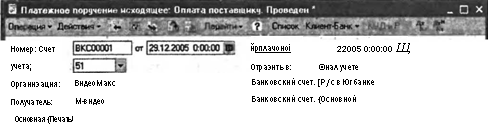 Сумма
Сумма
50 000.00 Щ
Очередность: {б Щ Вид платежа: {Эяект|
Расшифровка платежа
І2005Л
Договор:
Ставка НДС: Ш Д<|СуммаНДС: | Счета бухгалтерского учета
60.02
Счет расчетов:
Счет авансов:
7627.12
Документ расчетов:
Статья дв. ден средств:
Оплата за товары, услуги
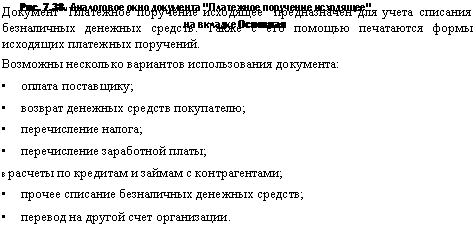 Ответственный: ] Сидоров Сидор Сидорович Комментарий: Г
Ответственный: ] Сидоров Сидор Сидорович Комментарий: Г
— •> : ———
Платежное поручение Печать * ОК Записать . Закрыть
Выбор варианта использования производится из меню, выпадающего по кнопке Операция.
На первом этапе необходимо указать:
организацию выбором из справочника "Организации";
банковский счет организации выбором из справочника "Банковские счета";
контрагента, от которого поступил (или ожидается) платеж, выбором из справочника "Контрагенты";
договор с контрагентом выбором из справочника "Договоры контрагентов";
сделку (при необходимости); курс валюты взаиморасчетов по договору, по которому будет учтен платеж во взаиморасчетах, или сумму, на которую изменится состояние взаиморасчетов.
Платежное поручение исходящее Оплата постзоодику. Проведен *
івкаюооі
[61—
* Ш > Ъ П . • и ■ ? С • • ' либгЛ-Бам* | от [2312.2005 0 00:00 ДІ ЙРплаченоЗ j29.122005 0:00:00 Щ
И Отразить в: @ нал. учете
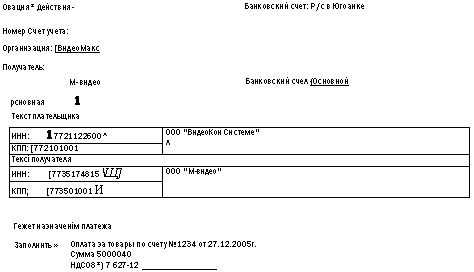
Ответствв) и шаЛ. Сидоров Сидор Сидорович
За

Второй этап заключается в учете фактического поступления денежных средств по информации из банка организации. При этом ставится флаг Оплачено. На этом этапе изменяется состояние остатка денежных средств на расчетном счете организации; сумма платежа списывается из регистра "Денежные средства к получению".
На вкладке Печать пользователю предоставляется возможность отредактировать ряд реквизитов сформированного платежного поручения (рис. 7.39).
Следует обратить особое внимание на порядок формирования проводок данным документом. Сумма, указанная в документе, будет разбита на проводки с учетом кредиторской задолженности по счету, указанному в группе Счета бухгалтерского учета (рис. 7.40).
tJ Жчрная проводок (бухгалтерским <j4trrj
еиетеия. И \% - -* Пр-.р- пр.. , Перейтиі.ок^внгу
Ш<1 □ Организации t
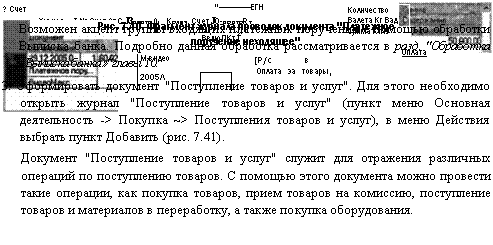
йи Постдппения товаров и чсядг
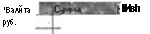
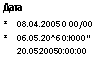 | |||
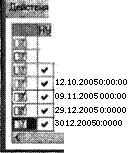 | |||
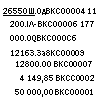
руб.
Р9б.
РУб.
руб.
« Перейти-- С, '? рф/'\%
: МВИДеО
М-видео М-видео
Казначейство
Славин СС.
М-видео
Контрагент [Мвидео
к*
Рис. 7.41. Форма журнала "Поступления товаров и услуг"
Вид операции,
Обсуждение 1С:Бухгалтсрия 8.0. Секреты работы
Комментарии, рецензии и отзывы
